Chrome OS je operačním systémem pro notebooky a stolní počítače od společnosti Google. Jedná se tedy o konkurenta Windowsu od Microsoftu a Mac OS od Applu? No, systém je zaměřený především pro nenáročné uživatelé, kteří vyžadují jednoduché ovládání a ke své práci potřebují výhradně internetový prohlížeč a cloudové služby.
Chrome OS můžete mít ve svém notebooku hned po zakoupení, tedy pokud si zakoupíte jeden z Chromebooků, které jsou populární především mezi studenty v USA. Pokud však doma máte nějaký stroj, kde by se hodil méně náročný systém, tak proč nezkusit zrovna Chrome OS?
Instalace celého systému je velice jednoduchá a lze jej spouštět i z USB flash disku, jak to je běžné u Ubuntu a jiných Linuxových distribucí. V případě instalace je dobré upozornit, že budou odstraněna veškerá data na pevném disku, takže bude odstraněn i původní operační systém.
Vytvoření bootovacího USB disku
- Stáhněte si jednoduchý nástroj ze stránek neverware.com
- Do počítače připojte USB flash disk. Opět je dobré upozornit, že data uložena na flashdisku budou odstraněna. Pokud na disku máte něco důležitého, tak si to nejdříve zálohujte!
- Spusťte stažený nástroj a postupujte dle pokynů, což je klikání na tlačítko „Next“, výběr vloženého USB disku a následně vyčkání na stažení a vytvoření instalačního média.
Spuštění z USB flash disku
Nyní se musíte rozhodnout, jestli chcete systém jen vyzkoušet a spustit z USB flash disku nebo jej nainstalovat do počítače jako primární systém. V každém případě je nutné nejdříve spuštění systému, kdy si jej můžete bez ztráty dat z disku vyzkoušet.
- Restartujte svůj notebook/PC a vyvolejte bootovací menu. V tomto případě moc neporadím, protože každé zařízení může mít vyvolání této nabídky pod jinou klávesou. Většina notebooku ASUS třeba má tuto nabídku pod klávesou ESC a velká část notebooků ji ukrývá pod F12. Někdy je také nutné bootovací menu v nastavení UEFI/BIOSu povolit.
- V bootovacím menu zvolte vložený USB flash disk a vyčkejte, než se systém spustí.
- Nyní si vyberte český jazyk a české rozložení klávesnice a následně klikněte na modré tlačítko „Jdeme na to“.
- Potřeba je také přihlásit se ke svému Googlu účtu a připojit se k internetu.
- Následně nechte systém naběhnout.
- Pokud si systém budete chtít nainstalovat, tak se řiďte postupem níže.
Jak na instalaci Chrome OS?
Ještě jednou upozorňuji, že instalací Chrome OS se z pevného disku odstraní veškerá data! To se týká i operačního systému Windows! Doporučuji tedy nejdříve provést zálohu důležitých dat.
- Spusťte Chrome OS z USB flash disku dle předchozího postupu
- Vpravo dole klikněte na hodiny a následně klikněte na „Install OS“
- Nyní se řiďte dle pokynů a vyčkejte, než se systém sám nerestartuje.
- Poté je možné USB flash disk vyjmout a systém si nastavit a používat dle potřeby.

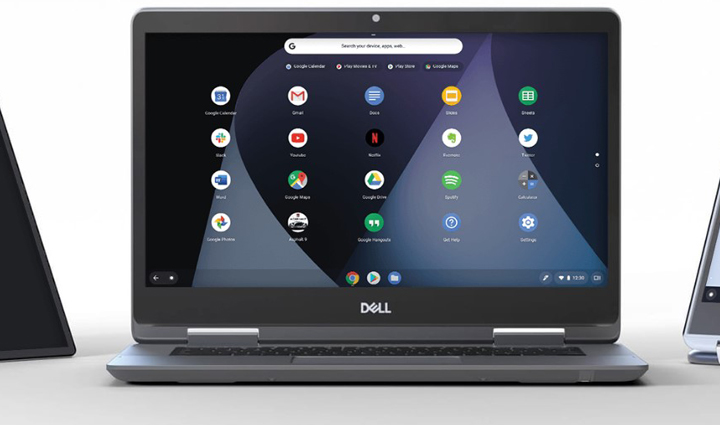
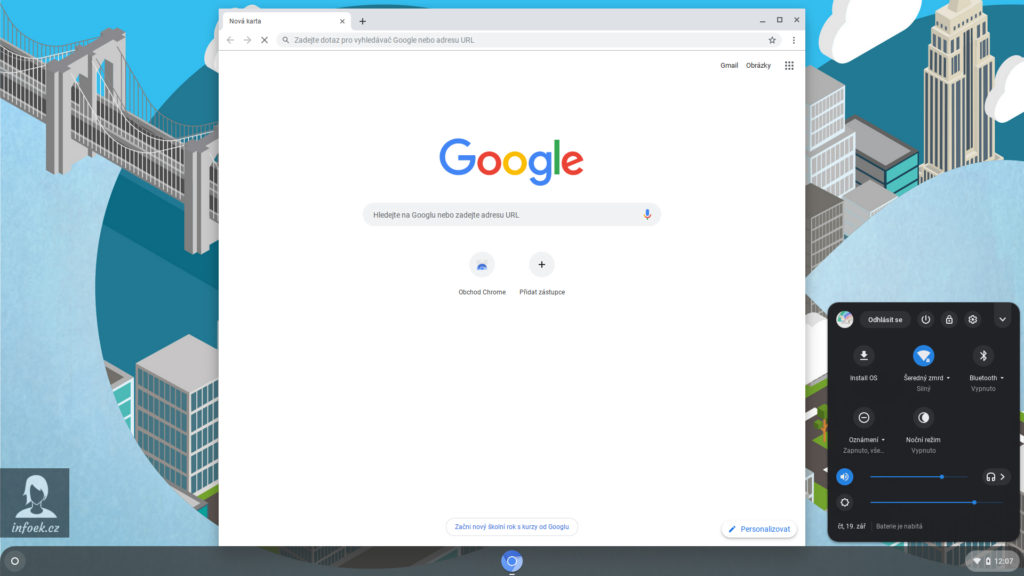
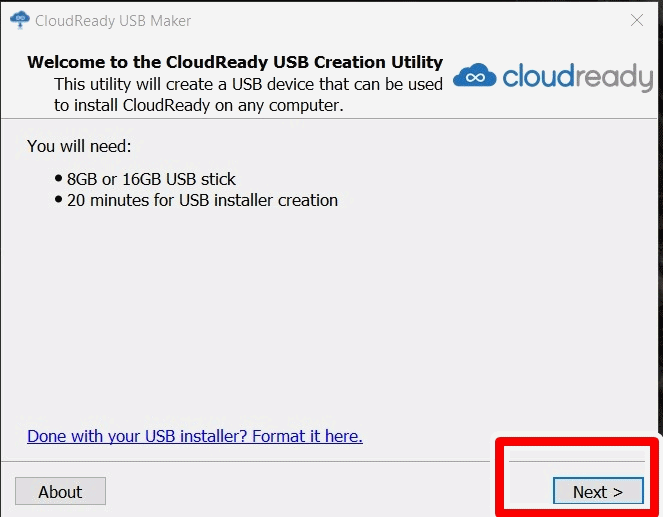
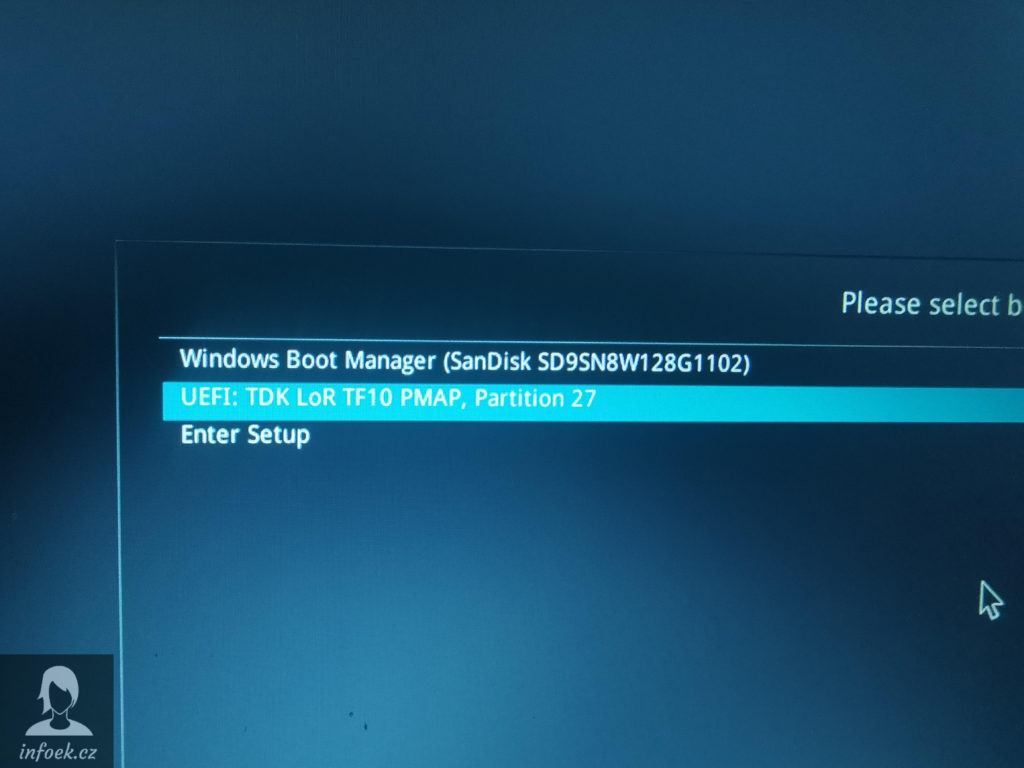
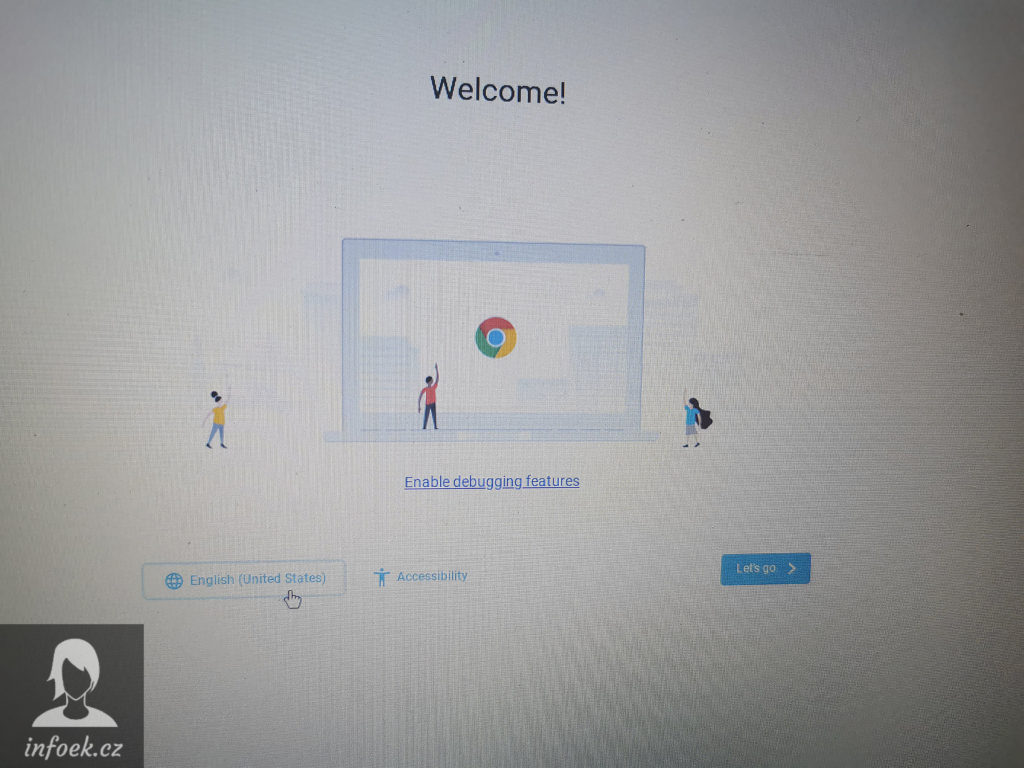
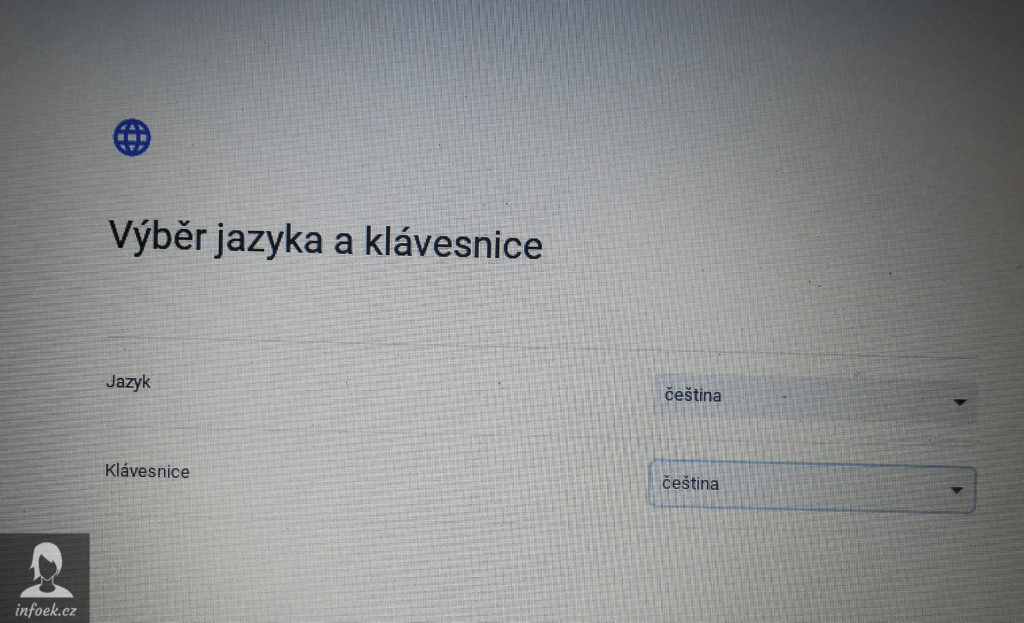
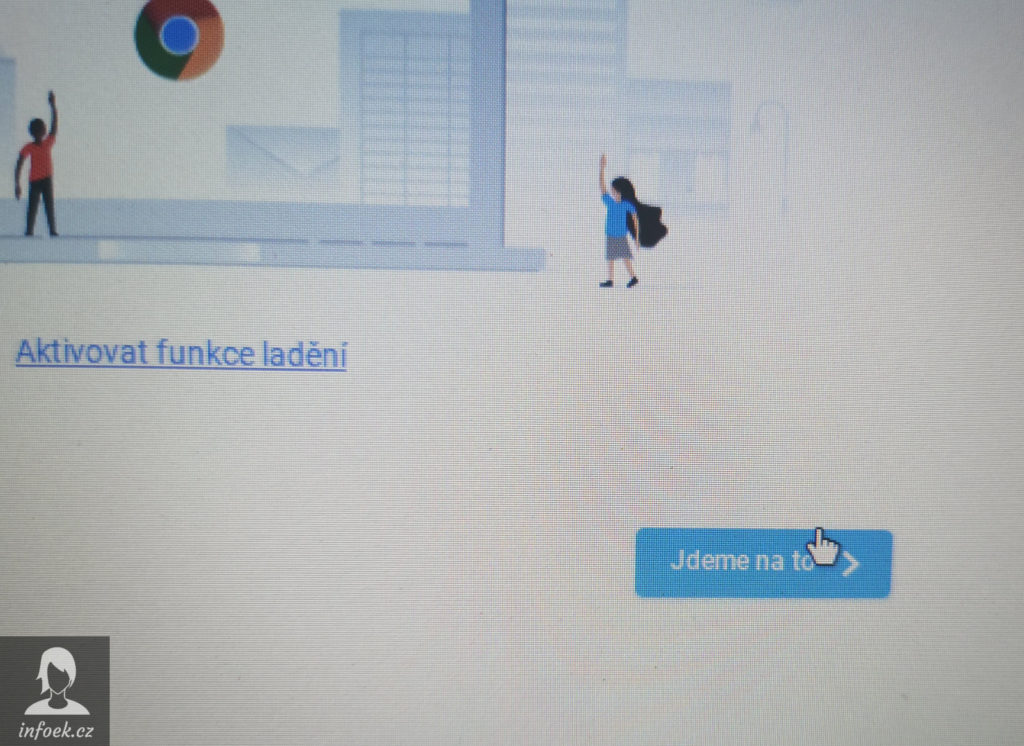
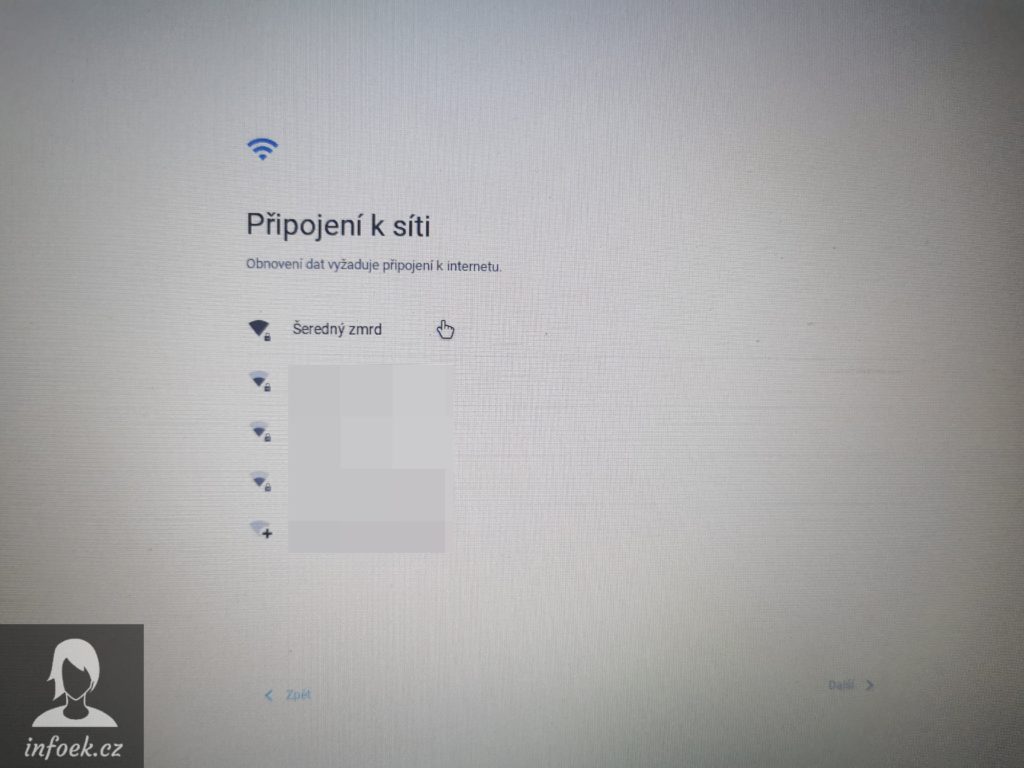
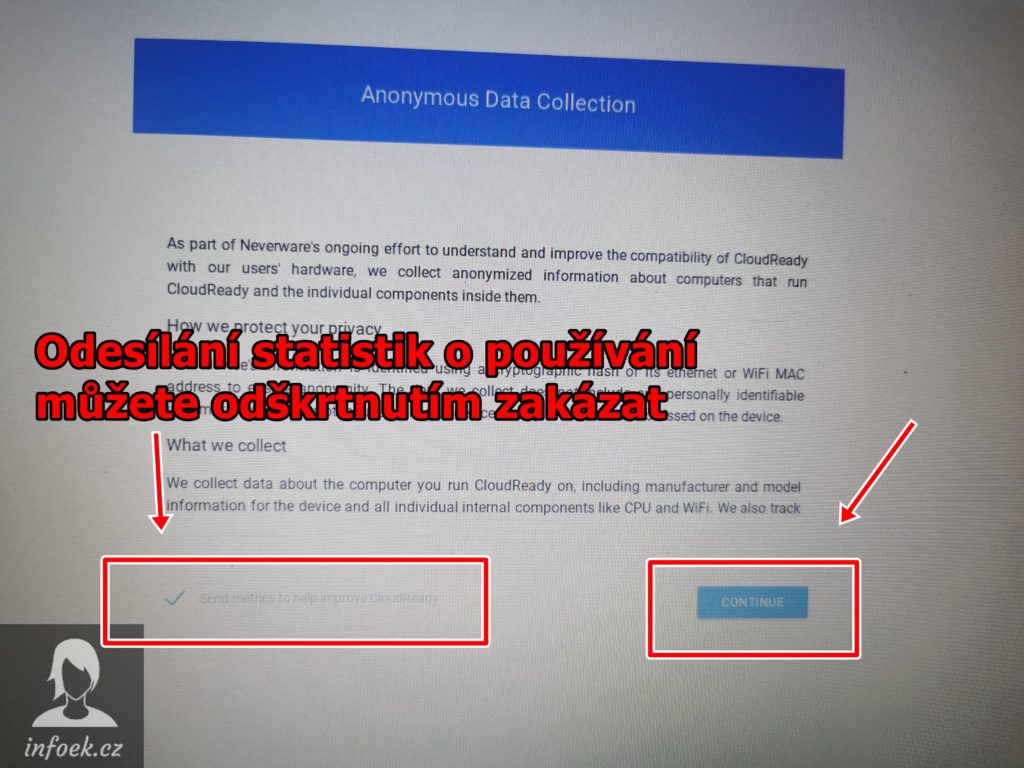
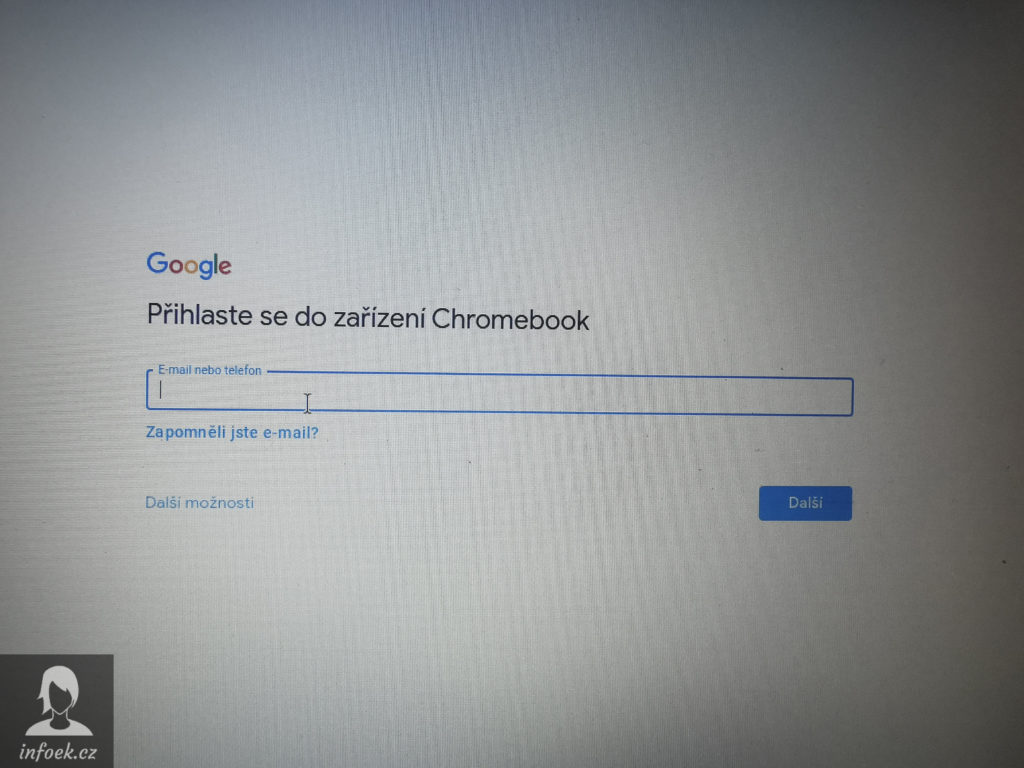
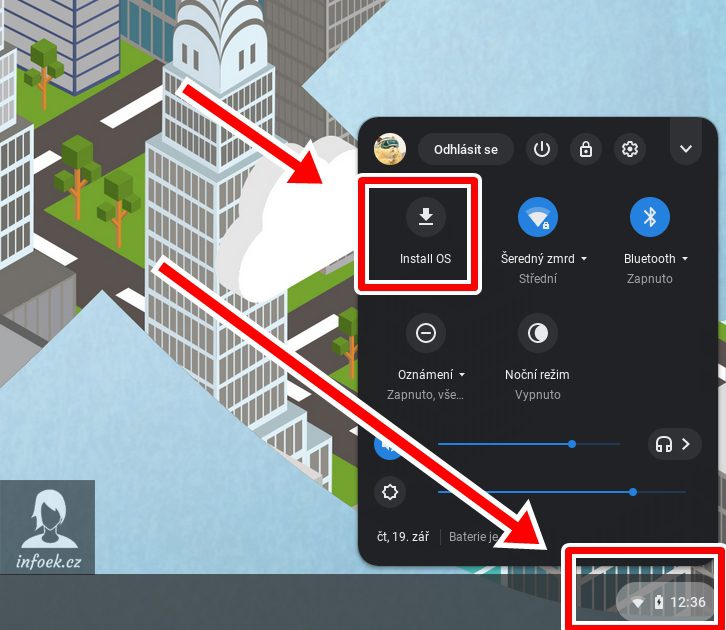
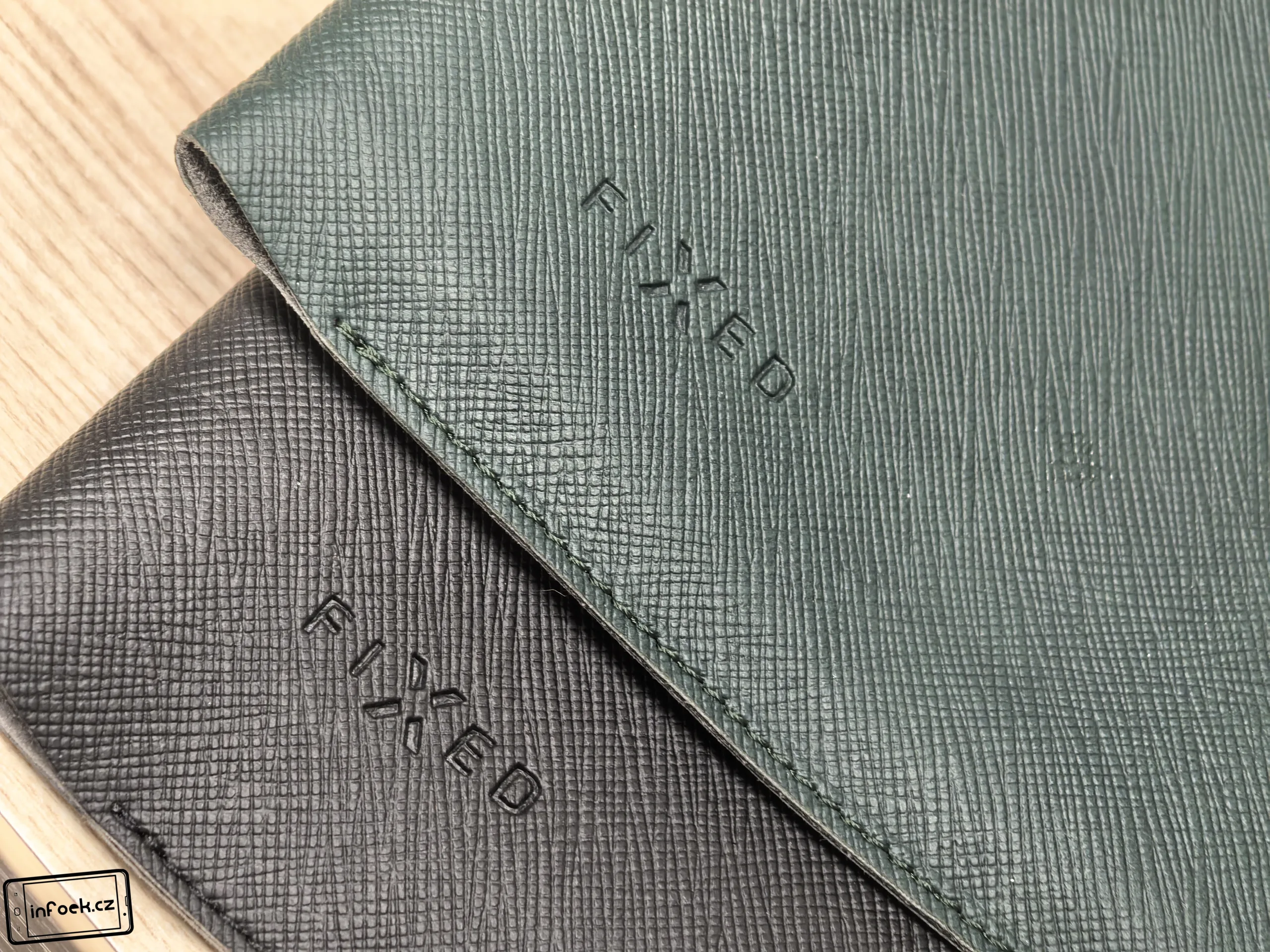
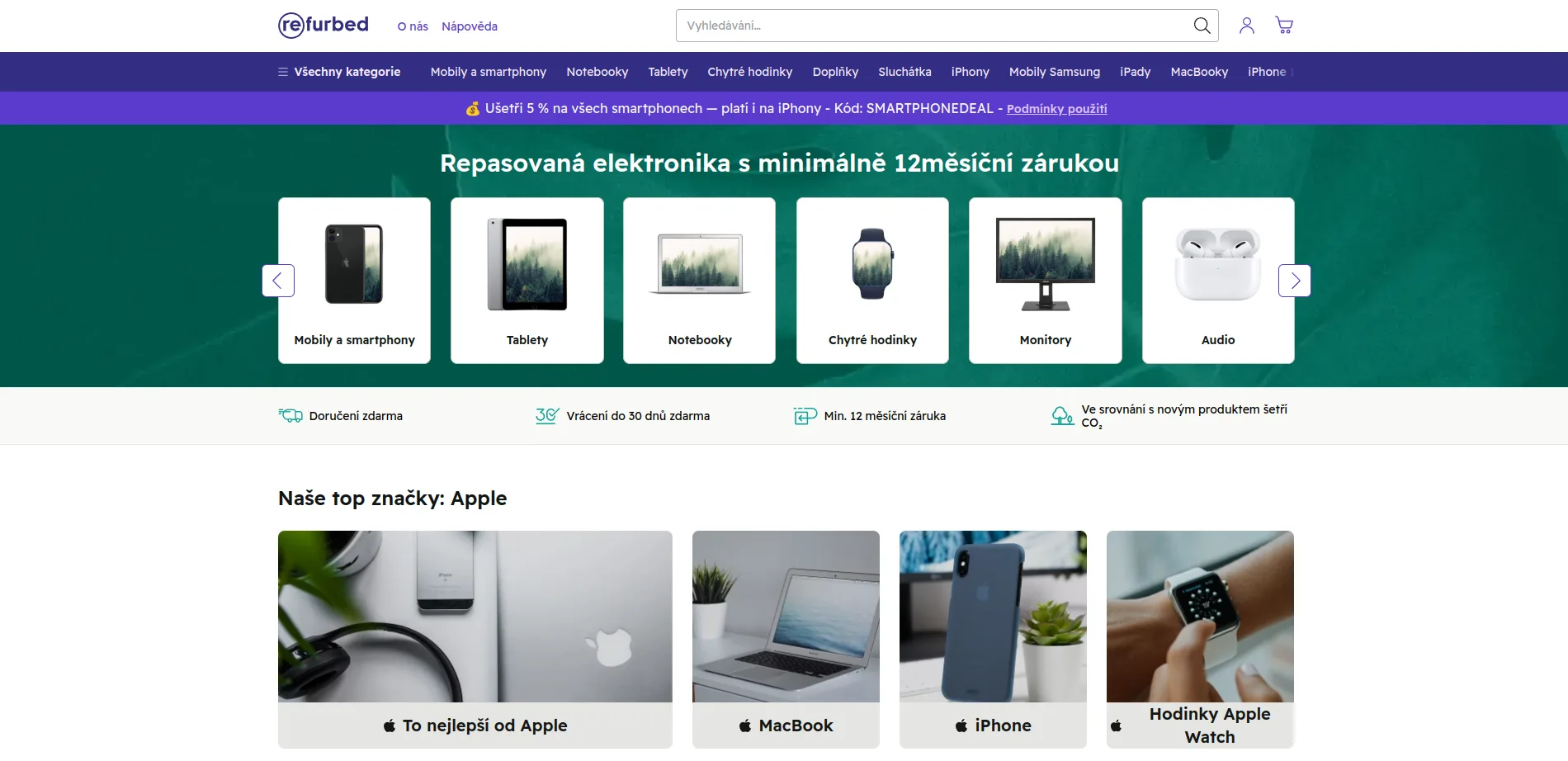
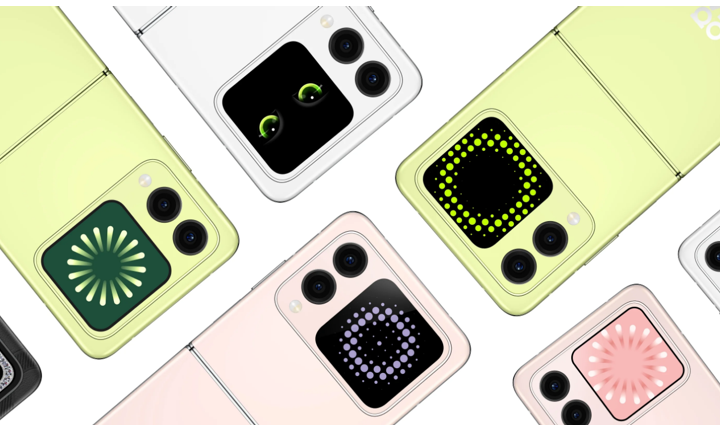

Dobrý den, při spuštění programu na vytvoření bootovaciho Flash discu se mi objeví hláška Windows: Microsoft Visual C++ Runtime Library. Runtime Error. Obrátil jsem se na podporu Windows, zkusil čisté spuštění Windows, i bod obnovy, doinstaloval nejnovensi verzi Visual C ++. Ale píše mi to pořád. Těsně před dokončením na 99%. Poté napíše program přestal fungovat a nic se dal neděje. Nevím si rady, můžete mi nějak poradit? Děkuji Šír
Zkusil bych to na jiném PC
Toto dělají aplikace v případě omezených přístupových práv zejména k diskům což je u Windows docela běžné bez vědomí uživatele, C++ vyhodí chybu která je generovaná ve skutečnosti na pozadí běžícím programem pro práci s disky.
Problém by měl zmizet po spuštění programu jako Správce (Admin) pravým tlačítkem.
Pro mě je nejlepší název WiFi xdd
To je sice fajn že tu dáváte odkaz na program který sám stáhne obraz a vypálí ho na flešku, ale mě by zajímalo kde sám můžu manuálně stáhnout ten obraz, chci si ho sám vypálit na flešku (pomocí dd).
Tak Cloudready maker mi akorát stáhl obraz na HDD a na flashce je prd… nic moc teda…
Zkus rufus! Stáhni ho z rufus.ie, vyber flash disk a obraz a hotovo
jo a ten „nástroj“ je pouze ve verzi pro widle. tak to si ho můžete strčit do p…..!
bylo by vhodné sem dát odkaz na přímé stažení ale to by bylo moc jednoduchý.
https://www.neverware.com/freedownload#home-edition-install
A Už jste viděli jakej bordel vám to udělá na hdd?
docela legrace instalace si vytvořila cca30parttition o 1,5mb nechápal jsem
to je příprava na případný přechod na 3,5″ diskety
Zdravím, po instalaci Chrome OS vše v pořádku… až na zvuk :O vůbec nefunguje, i přes zesílení na listě, se pak sama tečka posune na začátek…. nevím, co s tím?
Vyzkouseno, vse udelano presne podle navodu, a funguje jak autor piše. Sice instalace skoro 40 minut, ale dela to to co ma. Potvrzuji funkcnost
Zdravím,
Omlouvám se, ale nevím kam napsat dotaz.
Na chromebooku bych potřeboval usb wifi adaptér.
Nevíte někdo jaký tam bude fungovat?
Mám tu obyčejný z alzy od tp-link, ale vůbec nic nedělá – ani se nerozsvítí kontrolka na adaptéru.
Předem moc děkuji za pomoc.
Obávám se, že v ChromeOS nebude fungovat žádný. Ony tyto adaptéry mají totiž ovladače pro systém Windows případně Linux.